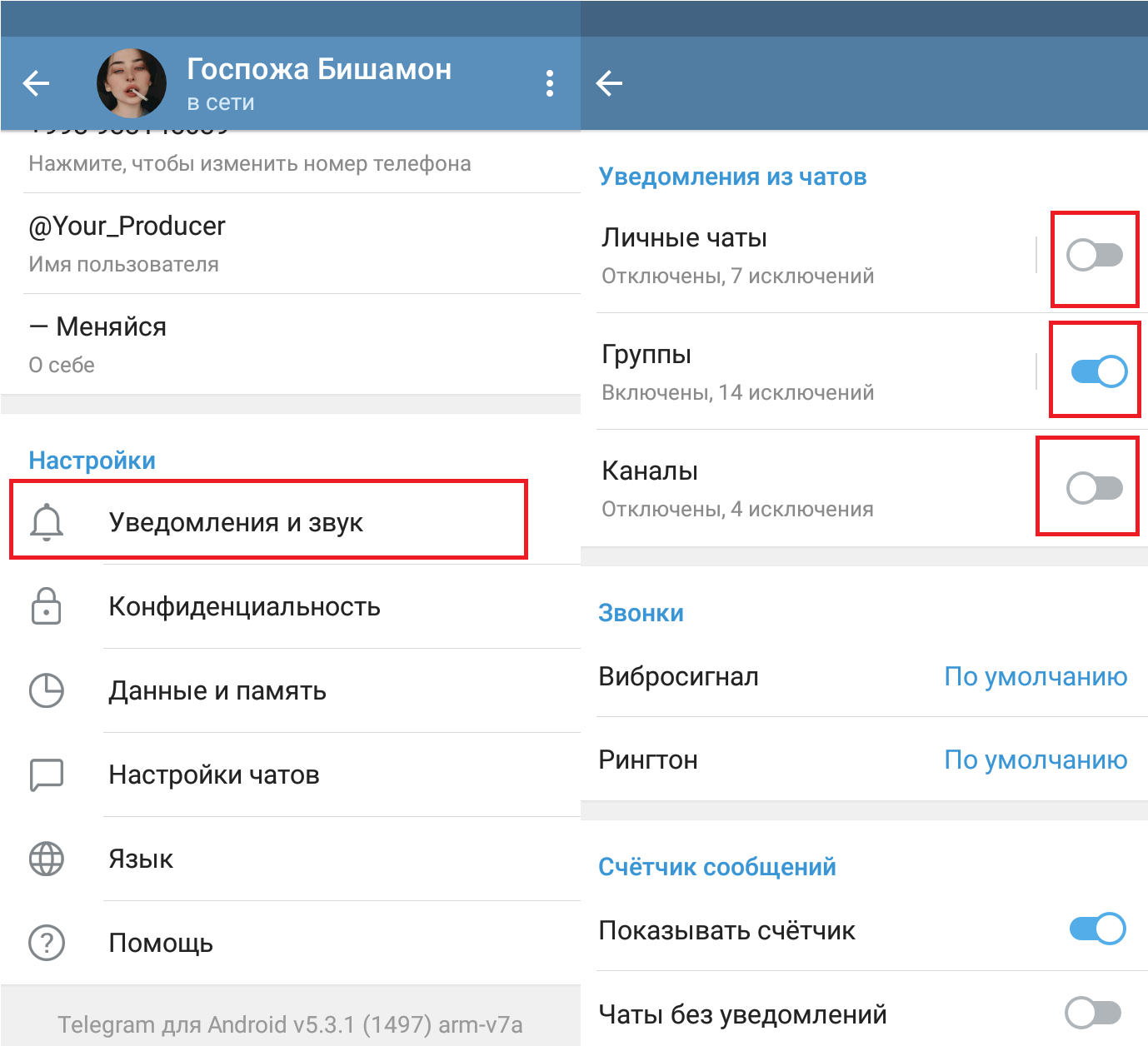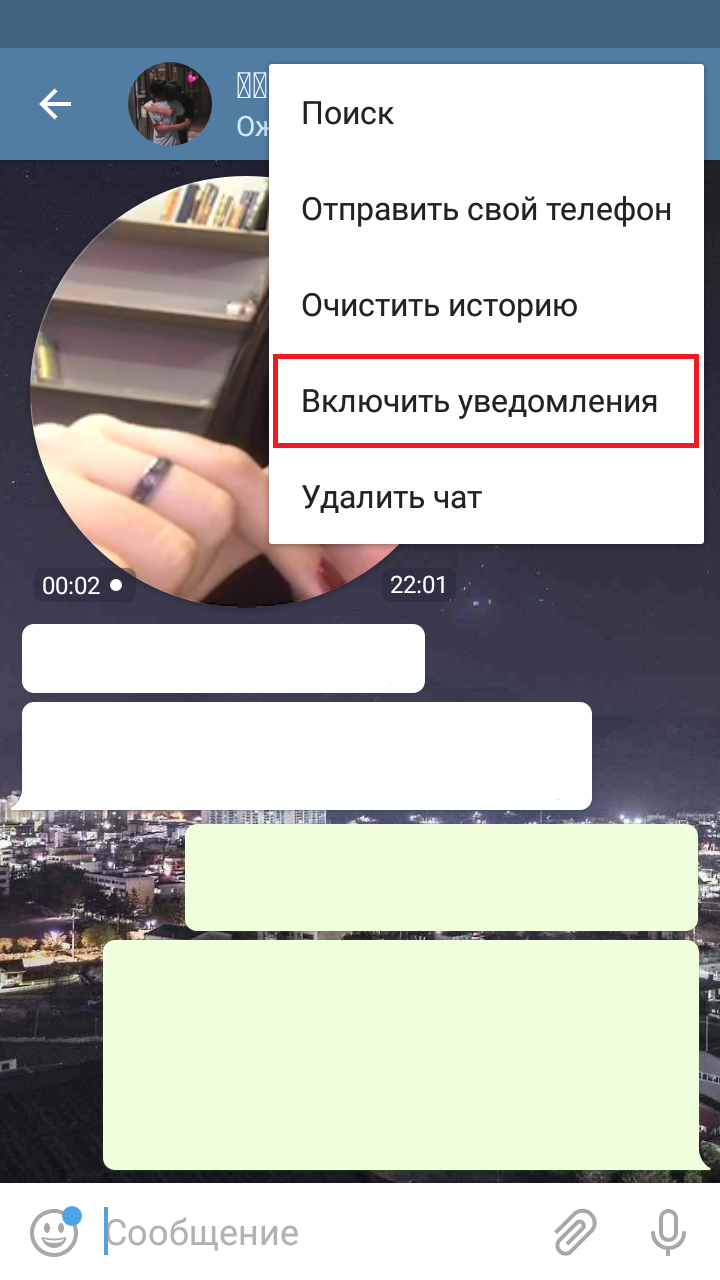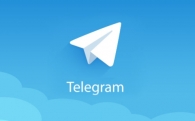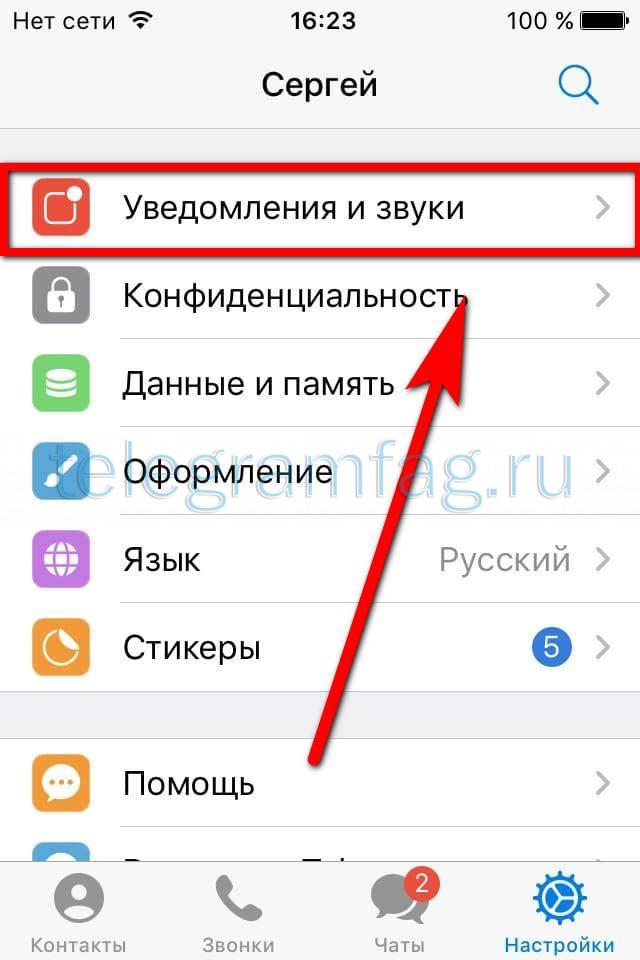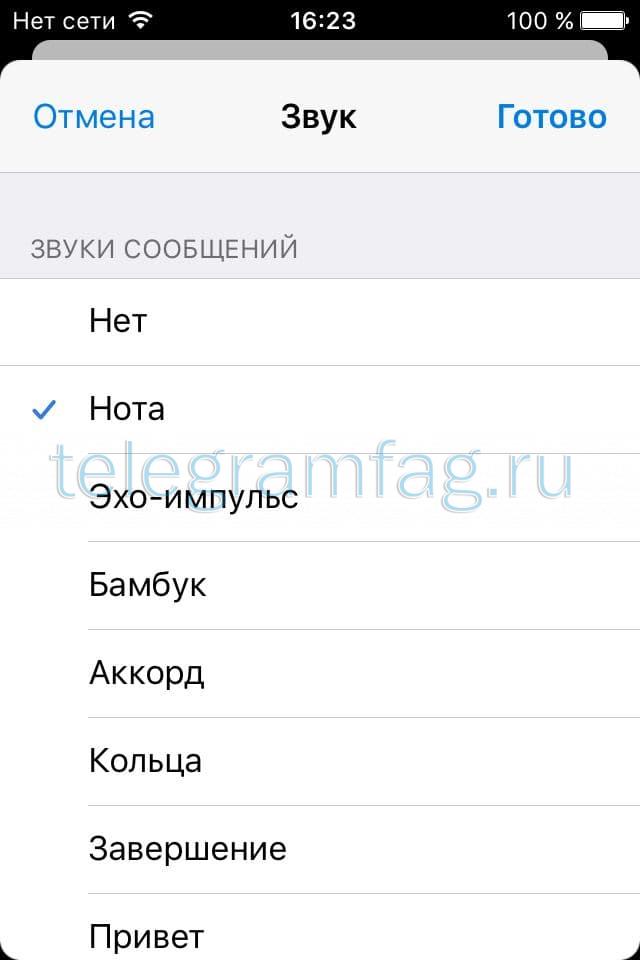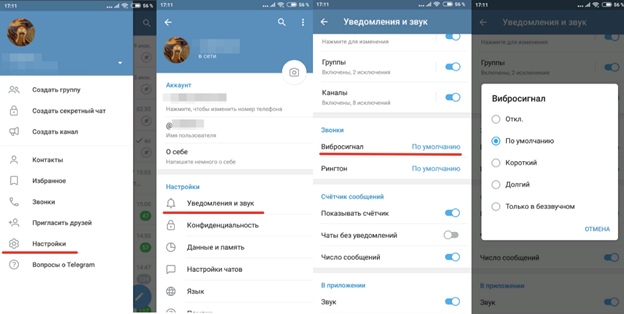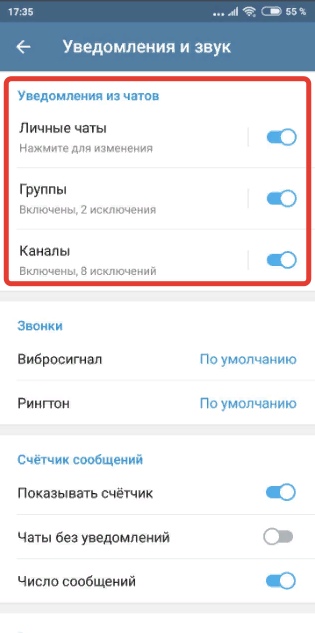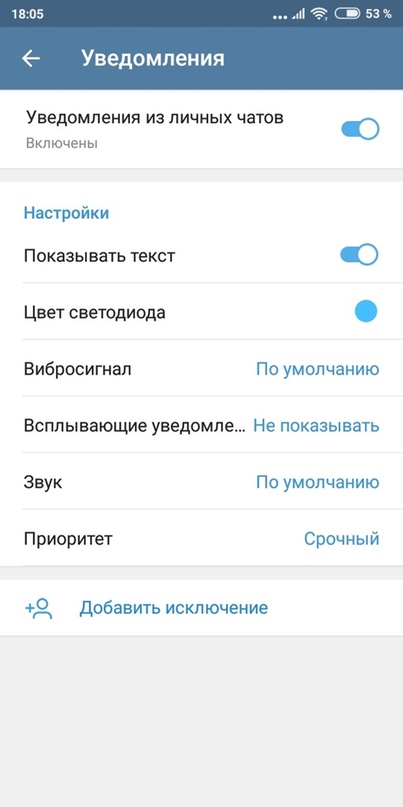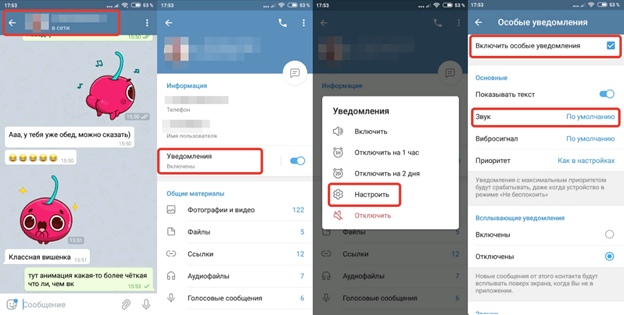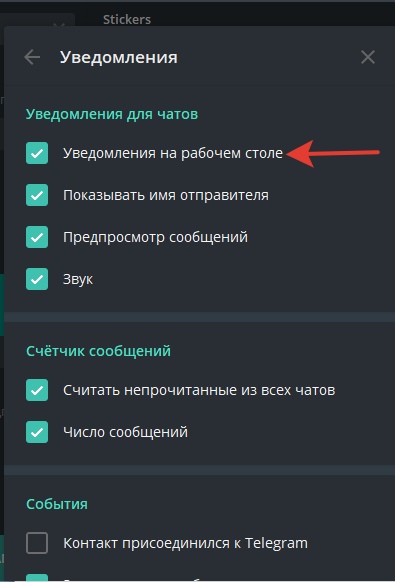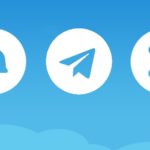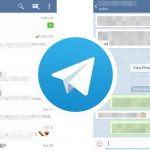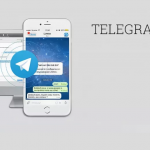- Как изменить звук уведомлений в Telegram?
- Как сменить звук уведомлений в чатах?
- Как отключить звук Телеграм вообще?
- Звуки приложения «Telegram» скачать и слушать онлайн
- Как поменять звук уведомления в Телеграм
- На телефоне
- Android
- IPhone
- На компьютере
- Web-версия
- Desktop
- Звуковые уведомления в Телеграм: как настроить все под себя?
- Настройки вибросигнала уведомления для всех сообщений
- Как отключить звук уведомления для всех сообщений?
- Как настроить звуковой сигнал в Телеграм?
- Звуковые оповещения на десктопе
- Как отключить всплывающие уведомления Телеграм
- На телефоне
- На компьютере
- Как отключить звук уведомления в определенном чате?
- Заключение
Как изменить звук уведомлений в Telegram?
Постоянные сигналы из многочисленных мессенджеров не только нервируют окружающих, но и вселяют панику в вас и заставляют хвататься за смартфон: а что, если там что-то важное? И даже если вы спокойны, то зачастую не можете отличить звук уведомлений вашего Telegram, от сигнала сообщения в Telegram коллеги. Мы научим вас изменять стандартную мелодию приложения или отключать звук совсем.
Как сменить звук уведомлений в чатах?
- Откройте мессенджер Telegram.
- В левом верхнем углу в окне всех чатов найдите значок с тремя горизонтальными полосками. В меню выберите пункт Настройки (иконка в виде шестеренки).
- Найдите строчку с колокольчиком – Уведомление и звук. Перед вами появятся позиции: уведомления из чатов (личные чаты, группы, каналы), звонки (вибросигнал, рингтон), счетчик сообщений, в приложении, события и другое.
- Выберите, например, Личные чаты. В открывшемся меню настроек вы можете отрегулировать вибрацию и сменить мелодию с той, что по умолчанию, на одну из стандартных в вашем смартфоне.
- Таким же образом настроить Телеграм под себя и персонифицировать параметры звука вы можете в разделе групп и каналов. А еще – откорректировать заданные настройки голосовых звонков.
- Вы также можете сбросить все настройки кнопкой в самом низу окна.
Версия мессенджера на рабочем столе компьютера позволяет включить или выключить всплывающие оповещения о сообщениях, регулировать звуковое сопровождение и размещение их на экране.
Как отключить звук Телеграм вообще?
Представьте: у вас в контактах около 20 человек, которые что-то пишут вам ежедневно, вы подписаны на 10 каналов и столько же групп, а еще – участвуете в паре-тройке групповых чатов. Каждое новое сообщение отзывается жужжанием вашего смартфона и сопутствующим звуковым сигналом. Не стоит забывать о том, что уведомления срабатывают звуком и тогда, когда в Telegram регистрируется новый контакт из вашей телефонной книги или происходит обновление от разработчиков. Беспрестанное гудение и «дзинь» могут вывести из себя кого угодно!
Отключить уведомления в приложении, при этом не выключив звуки на самом телефоне, можно. Как это сделать?
- Войдите в приложение Телеграм.
- Вам снова нужна кнопка вызова меню – три параллельные строчки. Отыщите в перечне пункт Настройки, а в них – Уведомления и звук.
- Перед вами появится уже знакомое нам меню с параметрами всех звуков в мессенджере – в групповых конференциях, личной переписке, обновлений каналов. Отключите те звуки, которые вас отвлекают. Если вы любите просматривать содержимое групп в Телеграме вечером, то в течение дня уведомления от них будут только раздражать. Отключите их в параметрах. Причем некоторые контакты можно отдельно настроить так, чтобы по-прежнему получать сигналы о новых сообщениях. Кликните на Добавить исключение и укажите чат, который хотите слышать.
К слову, есть и другой способ настроить звук конкретной переписки или канала – в самом открытом окне. Нажмите на меню (три вертикальные точки). Здесь вы можете отключить звук навсегда или на установленный временной интервал.
В открытом окне канала есть кнопка выключения уведомлений. Все обновления будут бесшумными, а цвет входящих сообщений – серым.
Персональные настройки звука удобны, если вы не хотите ставить виброрежим на всем телефоне, а лишь стремитесь оградить себя от назойливого пиликанья, которое в равной степени может означать письмо начальника и свежий мем от приятеля.
Данный ресур является неофициальным сайтом фан-клуба приложения Telegram. Все текстовые, графические и видео материалы взяты из открытых источников и носят ознакомительный характер. В случае возникновения споров, претензий, нарушений авторских или имущественных прав, просьба связаться с администрацией сайта.
Источник
Звуки приложения «Telegram» скачать и слушать онлайн
[14,31 Kb] (cкачиваний: 4978). Тип файла: mp3.
[3,31 Kb] (cкачиваний: 852). Тип файла: mp3.
Звук нового сообщения, которое пришло в Telegram на iPhone
[24,63 Kb] (cкачиваний: 562). Тип файла: mp3.
Может у вас стоит такой звук на сообщение
[82,38 Kb] (cкачиваний: 1258). Тип файла: mp3.
Звук печати сообщения в Telegram (клавиатура)
[251,02 Kb] (cкачиваний: 363). Тип файла: mp3.
Звук сообщения для «телеги»
Звуки эмоджи в Телеграмм:
[46,67 Kb] (cкачиваний: 69). Тип файла: mp3.
[40,54 Kb] (cкачиваний: 48). Тип файла: mp3.
[18,91 Kb] (cкачиваний: 44). Тип файла: mp3.
[56,05 Kb] (cкачиваний: 31). Тип файла: mp3.
Вечеринка (Party Popper)
[30,34 Kb] (cкачиваний: 26). Тип файла: mp3.
Тыква (Telegram — Halloween Emoji) :halloween
[52,38 Kb] (cкачиваний: 81). Тип файла: mp3.
[15,64 Kb] (cкачиваний: 173). Тип файла: mp3.
Шар с конфетти :confetti
[37,68 Kb] (cкачиваний: 48). Тип файла: mp3.
Рождественская ёлка (звук эмодзи) :christmastree
Источник
Как поменять звук уведомления в Телеграм
Одна из современных тенденций на рынке приложений – предоставление максимальной возможности кастомизации и настройки под конкретного пользователя. Сегодня мы разберемся как поменять звук уведомления в телеграмме используя смартфоны на разных OC, а также ПК или ноутбук.
На телефоне
Если пристально сравнивать версии Telegram для разных мобильных операционных систем, сразу бросается в глаза различие в расположении некоторых элементов управления. Во избежание недопонимания прилагаем отдельную инструкцию для Андроид и IOS.
Android
- Итак, для начала необходимо открыть настройки тапнув по 3 горизонтальным полосам в левом верхнем углу экрана и выбрав соответствующий пункт меню. В появившемся списке необходимо выбрать строку «Уведомления и звук».
- Здесь обратите внимание на первый блок «Из чатов». В примере будет меняться звук в личных чатах, однако инструкция идентична для групп и каналов.
- Тапаем по пункту «Звук» на данный момент там установлен базовый звуковой сигнал, в чём можно убедиться по приписке «По умолчанию».
- Приложения предложит воспользоваться определенной программой. Выбираем нужную и устанавливаем выбранный файл в качестве основного. В примере загрузка происходит через проводник.
- Система автоматически предложит выбрать файл из папки «Audio».
IPhone
- При использовании IOS ситуации немного отличается. Для начала кликаем на иконку шестеренки на нижней панели и переходим в «Уведомления и звуки».
- В отличие от Андроид, переходит в конкретную папку нет необходимости. Достаточно выбрать нужный раздел (Сообщения, Группы, Канал) и нажать на «Звук».
- К сожалению, iPhone не позволяет загрузить собственное аудио и позволяет лишь выбрать файл и представленных самим приложением.
На компьютере
Ввиду большой популярности Telegram среди разработчиков компания предлагает качественное программное обеспечение для компьютера. Также стоит обратить внимание на веб сайт, предлагающий воспользоваться мессенджером прямо из браузера.
Web-версия
Веб телеграм имеет достаточно скудный набор для кастомизации мессенджера и не позволяет настраивать звук входящих сообщений. Важно отметить, в интернете есть несколько сайтов, предлагающих воспользоваться телеграмом прямо в браузере.
Прилагаем ссылку на официальный сайт: https://web.telegram.org/#/im. Его отличительной особенностью является отсутствие русского языка и относительно небольшое количество настроек.
Desktop
Теперь вы знаете как поменять звук уведомления в телеграмме используя все актуальные платформы. Рекомендуем не игнорировать всевозможные настройки приложений, зачастую они позволяют настроить среду для общения максимально комфортно. Разработчики современных мессенджеров стараются максимально расширить функционал своих продуктов, так как это привлекает новую аудиторию и позволяет закрепить доверие у старых поклонников.
Источник
Звуковые уведомления в Телеграм: как настроить все под себя?
Телеграм в первую очередь был создан для использования с мобильных устройств. поэтому разных фишек и более тонких настроек для максимально удобной работы в мессенджере много именно когда вы сидите через Айфон или Андроид. Именно о них мы и поговорим. Как включить уведомления в Телеграме? Как их настроить и прочее. Также коснёмся темы работы программы на компьютере.
Настройки вибросигнала уведомления для всех сообщений
Начнём сразу с того, как настроить в Telegram вибросигнал. В большинстве телефонов можно управлять оповещениями через настройки системы. Но речь сейчас не об особенностях тех или иных мобильных операционных систем, а об интерфейсе мессенджера. Для начала поговорим про гаджеты. Интерфейс Андроид и IPhone в этом разделе практически не различается, поэтому делить инструкцию не будем.
- Открываем вертикальное левое меню нажатием на иконку с тремя горизонтальными линиями в левом верхнем углу.
- Первым же пунктом будут «Уведомления и звук». Жмём по ним.
- На вкладку «Звонки» будет кнопка «Вибросигнал». Она-то нам и нужна.
- В контекстном меню вы можете поставить любой из предложенных вариантов.
Как отключить звук уведомления для всех сообщений?
Теперь о том, как отключить уведомления в Телеграме. Конечно, можно изменить параметры для каждой из бесед. Но, допустим, если вы хотите просто убрать звук во всех диалогах, не заглушая телефон полностью, необязательно тратить время на всех в списке контактов. Это нерационально, открывать каждый чат и мьютить всех.
- Открываем настройки уведомления и звука. Для этого выполните первый и второй пункты инструкции предыдущего раздела.
- Здесь никуда не нужно проматывать, нужные кнопки прямо у нас перед глазами: просто сделайте неактивными переключатели рядом с «Личные чаты», «Группы» и «Каналы.
- Вот и всё, ни на какие кнопки «Сохранить» или подобные нажимать не нужно.
Как настроить звуковой сигнал в Телеграм?
Как в Телеграме поменять звук уведомления? Всё слишком просто, чтобы ограничиваться универсальными настройками. Чтобы задать другой звук, распространяющийся на все диалоги, нам не придётся изучать новую инструкцию. Вспомните алгоритм действий из предыдущего раздела. Там мы нажимали на переключатель. А нужно именно на сам раздел, который вы хотите настроить. Откроется следующее меню. Чтобы изменить звуковое оповещение, нажмите на «Звук» и выберите сигнал.
А теперь о том, как задать индивидуальный звук для пользователя. С этим нет никаких сложностей, всё делается максимально просто, но мало кто знает о том, что такая возможность есть.
- Открываем диалог.
- Жмём по имени пользователя в верхней части экрана.
- Здесь находится раздел «Уведомления». Чтобы их отключить, кликните на переключатель. Чтобы изменить звук, на само слово.
- Кликаем по «Настроить».
- Здесь на вкладке «Звук» будет то, что нам нужно. Просто выберите сигнал.А
А для того, чтобы узнать, что можно сделать со звуком сообщений ВК, переходите по ссылке и читайте наш материал.
Звуковые оповещения на десктопе
Как включить уведомления в Телеграм на ПК? Как я уже говорила, мессенджер в первую очередь создан для мобильных устройств. Поэтому настройки довольно скудны. Вы можете перейти в настройки, на вкладку уведомления. Здесь все действия, которые вам доступны – убавить его громкость до нуля. Такой узкий функционал обусловлен тем, что программа берёт для оповещения пользователей стандартный звук системы. Так что, хотите его изменить? Сделайте это через операционную систему вашего компа на Windows или IOS.
Как отключить всплывающие уведомления Телеграм
Теперь мы переходим к обсуждению вопросов, универсальных и для мобильных гаджетов, и для компьютеров. Для начала – всплывающие уведомления или так называемые Пуши. Не знаю как вас, а меня они нервируют. Я избавлюсь от неудобства и покажу вам весь процесс.
На телефоне
Вспомните алгоритм смены звукового сигнала. Когда вы переходите в «Уведомления» того или иного вида социальной активности, найдите пункт «Всплывающие уведомления». Нажмите на него, и приложение предложит вам четыре варианта: не показывать, при активном или неактивном экране и всегда. Выберите тот, который вам подойдёт больше всего.
На компьютере
Открываем раздел уведомления, о котором уже шла речь выше. Здесь нам нужна галочка «Уведомления на рабочем столе». А точнее, она нам не нужна. Убираем её, чтобы больше не видеть этих надоедливых табличек.
Как отключить звук уведомления в определенном чате?
Теперь пара слов о молчании определённого чата, диалога или канала. В Телеграм есть удобная вещь – вы можете задать время, во время которого выбранная беседа вас не побеспокоит. И настраивается это достаточно просто. Переходим к инструкции.
- Открываем переписку.
- Жмём на имя пользователя, группы или канала.
- Жмём по «Уведомления». Не по переключателю, а по самому слову.
- Здесь вы можете замьютить переписку на час, на два дня или навсегда. Выберите то, что вам нужно.
Читайте также о возможностях оповещения, и о том, как включить невидимку в Телеграме в статье “Включаем уведомления в Телеграм“.
Заключение
Как можно включить уведомления в Телеграме? Когда речь идёт про десктопную версию, возможностей в настройке оповещений у вас не так уж и много. А на мобильных устройствах вы можете менять звук, отключать его на какое-то время и прочее. Но вне зависимости от платформы нужные настройки хранятся либо в меню контакта, либо в соответствующем разделе в настройках. В общем, ничего сложного, вы обязательно разберётесь – благо, в интерфейсе из привычных русскоговорящим странам языков есть не только английский. удачной работы с оповещением и прочтением сообщений.
Уведомления в Телеграме и правила их настройки
Исправляем ошибки в тексте и содержании: сообщения в Телеграм
Покидаем нежеланную беседу: как выйти из чата в Телеграме
Меняем имя в Телеграме: простая инстуркция
Что сделать, чтобы можно было восстановить переписку в Телеграм?
Источник